Microsoft Office — это популярный программный пакет, в который входит множество полезных приложений, которые широко используются дома, в школе и офисе. Из всех приложений Microsoft Word является одним из наиболее часто используемых инструментов Office.
Он позволяет создавать различные типы текстовых документов. Вы можете вводить документы, используя свои любимые шрифты или даже пользовательские. Но что вы будете делать, если сообщение об ошибке будет появляться всякий раз, когда вы открываете определенный файл документа Word? Это может быть очень раздражающим.
Итак, сегодня мы рассмотрим, как исправить « недостаточно памяти или места на диске, Word не может отобразить запрошенный шрифт ».
Теперь существует множество причин, по которым может возникнуть эта ошибка. Это может быть из-за поврежденных файлов шрифтов, поврежденных или отсутствующих файлов Microsoft Office или даже из-за некоторых проблем с надстройками, которые могли быть установлены вместе с Microsoft Word. Однако вам не о чем беспокоиться, так как есть ряд исправлений, которые вы можете выполнить, чтобы решить именно эту проблему.
Вы можете прочитать ряд решений, которые мы упомянули ниже, и выбрать то, которое подходит вам лучше всего, или, если уж на то пошло, попробовать их все, чтобы увидеть, решит ли оно проблему, которая, я могу сказать, действительно решит эту проблему.
Исправления для Недостаточно памяти или места на диске, Word не может отобразить запрошенный шрифт
Способ №1: переименовать файл Normal.dot
Файл Normal.dot представляет собой шаблон MS Office Word, в котором хранятся все ваши настройки по умолчанию. Это может включать шрифт по умолчанию, стиль шрифта, размер шрифта и т. д. Иногда может возникнуть проблема с существующим шаблоном MS Word, что может привести к тому, что MS Office будет отображать эту ошибку каждый раз, когда вы пытаетесь открыть файл Word, содержащий некоторые текст в нем. Выполните следующие действия, чтобы внести изменения в файл шаблона. Для этого вам нужно будет отобразить файлы и папки на вашем ПК с Windows.
- Прежде всего, обязательно закройте Microsoft Office Word. Важно, чтобы программа была закрыта.
- Теперь откройте проводник на ПК с Windows, нажав клавиши Windows и E соответственно.
- Далее вам нужно открыть диск, на котором вы установили Windows.
- Перейдите в папку «Пользователи» и откройте ее.
- Здесь вам нужно будет открыть папку с вашим именем пользователя Windows.
- После того, как вы открыли свою пользовательскую папку, прокрутите папки и откройте папку с именем AppData.
- Открыв папку AppData, перейдите и откройте папку Roaming.

- Теперь прокрутите и откройте папку Microsoft, а затем Template.
- Теперь вы увидите файл с именем Normal.dotm.
- Все, что вам нужно сделать, это переименовать этот файл в Normal.dotm.old.

- Теперь перезагрузите компьютер с Windows сейчас.
- После перезапуска откройте файл документа Word, который вызывал ошибку «Невозможно отобразить шрифт».
- Вы должны быть в состоянии открыть файл без каких-либо проблем.
- Новый файл Normal.dot будет создан в том же каталоге, где был создан старый.
Способ № 2: перестроить кэш шрифтов
Теперь кэш шрифтов создается Windows автоматически, поэтому ваши файлы шрифтов могут загружаться быстро и, таким образом, помогают уменьшить любые ошибки шрифтов, которые могут возникнуть при запуске любой программы.
То, что это полезно, не означает, что с этим не может быть никаких проблем. Иногда могут быть проблемы с файлами кэша шрифтов в вашей системе, и было бы разумно просто перестроить их, чтобы не возникали ошибки, такие как «Word не может отобразить запрошенные шрифты». Вот шаги, чтобы восстановить кеш шрифтов в Windows.
- Откройте диалоговое окно «Выполнить» на ПК с Windows, нажав клавиши Windows и R.
- Теперь введите services.msc и нажмите клавишу Enter.
- Теперь окно службы должно открыться на вашем рабочем столе.
- Найдите службы кэширования шрифтов Windows и службы кэширования шрифтов Windows Presentation Foundation.

- Когда вы найдете их обоих, обязательно остановите и отключите службы, щелкнув правой кнопкой мыши и выбрав «Стоп», а затем «Отключить/Стоп».
- Теперь вам нужно пройти через кучу папок, чтобы удалить несколько файлов.
- Сначала запустите проводник и перейдите в папку Windows.
- Теперь перейдите в ServiceProfiles > LocalService > AppData > Local.
- Вы увидите файл с расширением. dat. Просто выберите и удалите его.
- Также обязательно откройте папку FontCache и удалите все содержимое внутри папки.

- После того, как вы удалили папки и файлы, вернитесь в окно «Службы», которое вы открыли в первую очередь.
- Обязательно выберите службы кэширования шрифтов Windows и службы кэширования шрифтов Windows Presentation Foundation и включите/запустите их.
- Вы можете перезагрузить компьютер, а затем проверить, работает ли MS Word без каких-либо ошибок.
Способ № 3: запуск команд Powershell
Вы можете запустить две команды, которые должны помочь решить проблемы, с которыми вы сталкиваетесь, когда шрифты не отображаются в MS Word. Вот шаги.
- Прежде всего, откройте меню «Пуск» и введите Powershell.
- Обязательно запустите его от имени администратора.

- После этого вам нужно будет ввести следующие команды.
Get-acl C:Windowsfontsarial.ttf | Set-Acl -path c:windowsfonts*.*
- Нажмите клавишу ввода после ввода этой команды.
- Также не забудьте ввести следующую команду.
Get-acl C:Windowsfontsarial.ttf | Set-Acl -path c:windowsfonts
- Теперь нажмите клавишу ввода, чтобы запустить команду.
- Откройте файл Word, который выдавал ошибку «Недостаточно памяти или места на диске, Word не может отобразить запрошенный шрифт» и посмотрите, отображается ли та же ошибка или она исправлена.
Способ № 4: изменить значения реестра
Редактор реестра Windows — очень полезный инструмент, который может помочь решить множество проблем, с которыми вы можете столкнуться. Вот как редактор реестра поможет решить, что Word не может отобразить требуемый шрифт.
- Откройте диалоговое окно «Выполнить», нажав клавиши Windows и R.
- Теперь введите Regedit и нажмите клавишу ввода.
- Теперь должно открыться окно редактора реестра.
- Теперь вам нужно перейти по следующему пути в редакторе реестра.
HKEY_CURRENT_USERSoftwareMicrosoftOffice
- В папке Office, которую можно увидеть на левой панели редактора реестра, щелкните стрелку.
- Вы увидите номер версии офисной программы, установленной на вашем ПК с Windows.
- Теперь перейдите в папку с надписью Word и разверните ее. Должна присутствовать папка Data.

- Просто выберите папку, щелкните ее правой кнопкой мыши и выберите «Удалить» в контекстном меню.
- Теперь просто откройте текстовый файл, который вызывал ошибку.
- Вы больше не должны видеть ошибку «Шрифт не может быть отображен».
Способ № 5: удалить надстройки MS Word
Теперь надстройки могут быть очень полезными, поскольку они помогают легко выполнять конкретную работу, а иногда даже быстрее. Но вы также можете быть уверены, что могут быть случаи, когда конкретная надстройка может быть причиной проблемы с отображением шрифта в MS Word.
- Откройте Microsoft Word на ПК с Windows.
- Теперь нажмите на вкладку «Файл» в верхнем левом углу программы.
- Выберите «Параметры», а затем «Надстройки».
- Теперь вы увидите кнопку с надписью «Перейти». Он будет рядом с текстом «Управление».
- Теперь будет отображаться список всех надстроек, которые вы установили для MS Word.
- Чтобы удалить их, просто выберите надстройку и нажмите кнопку «Удалить».

- Сделайте это для всех надстроек, которые, по вашему мнению, могут вызывать это сообщение об ошибке.
- После того, как вы удалили их все, теперь вы можете открыть файл Word и посмотреть, есть ли какие-либо проблемы.
- Если их нет, вы, наконец, исправили проблему «Шрифт не отображается в Word».
Способ № 6: Восстановите или переустановите MS Office.
Теперь, если ни одно из вышеперечисленных решений не решило вашу проблему, лучше всего переустановить или восстановить программу MS Office. Вот как вы можете это сделать.
- Откройте меню «Пуск» и найдите «Панель управления».
- Откройте его, когда увидите в результатах поиска.
- Теперь нажмите «Удалить программу».
- Вам будет показан список всех программ, установленных на вашем ПК с Windows.
- Просто пролистайте список и выберите MS Office.
- Щелкните его правой кнопкой мыши и выберите «Удалить».

- Теперь вам будет показано окно, в котором вы можете выбрать между удалением или восстановлением.
- Выберите вариант, который вы предпочитаете. Я бы порекомендовал выбрать ремонт.
- После того, как вы выбрали «Восстановить», программа начнет переустанавливать себя и исправлять любые отсутствующие или поврежденные файлы.
- После восстановления Office вы должны открыть файл Word, из-за которого отображалась ошибка.
- У вас больше не должно быть этой проблемы.
Вывод
И это все. Несколько способов и методов, которыми вы можете воспользоваться, чтобы устранить сообщение об ошибке «Недостаточно памяти или места на диске, Word не может отобразить запрошенный шрифт». Мы надеемся, что хотя бы одно из упомянутых выше решений поможет вам решить эту досадную проблему.
Кроме того, если по какой-то причине вы все еще не можете избавиться от проблемы, последним вариантом будет сброс настроек вашего ПК с Windows до заводских настроек, но было бы разумно сбросить систему, выбрав опцию «Сохранить все файлы и данные».
Если у вас есть какие-либо вопросы, пожалуйста, не стесняйтесь оставлять их в комментариях ниже.
-
-
February 7 2011, 11:07
- Компьютеры
- Cancel
При запуске программы Word 2010 в операционной системе Windows 7 внезапно возникла ошибка «Приложению Word не удалось отобразить нужный шрифт, так как недостаточно памяти или места на диске» (There is insufficient memory or disk space. Word cannot display the requested font). При этом, скажем, Excel запускается без ошибок. Методы для исправления предлагаются самые различные: перезагрузиться, удалить файл normal.dot (шаблон документа), поискать нет ли каких-то надстроек, которые могут мешать запуску (вот статья по этому поводу).
Но у меня проблема оказалась в другом. Выяснилось, что один из шрифтов был повреждён, а именно шрифт Cambria. В папке со шрифтами (C:WindowsFonts) он просто не открывался, система говорила, что шрифт неправильный. Решение было следующее: скопировать этот шрифт с рабочего компьютера (можно даже с Windows XP или Vista) и просто заменить шрифт в папке Fonts. После этого всё стало работать нормально.
- Remove From My Forums
-
Вопрос
-
ОС: Win 10 Pro версия 1709
MS Office: 2010, 2016
Этот шрифт, EanGnivc (eang000.ttf) используется для отображения штрихкодов. В компании никогда не было с этим проблем пока не решили потихоньку переходить на Windows 10. Теперь при вставке штрихкода или при выборе этого шрифта в Word, появляется
предупреждение «Приложению Word не удалось отобразить нужный шрифт, так как недостаточно памяти или места на диске.» Сам шрифт не отображается в Fonts, его можно увидеть только если зайти \localhostWindowsFontsМною были проверены все компьютеры со свежеустановленным Windows 10 Pro 1709, на всех поголовно компьютерах проявляется эта проблема и в случае с Office 2010 и в случае c Office 2016.
На компьютере с Windows 10 Ent LTSB 2016 и Office 365 все работает без проблем. Шрифт в хранилище шрифтов виден.
Как исправить положение? Может было какое-то обновление которое, ломало работу хранилища шрифтов и его можно удалить?
Ответы
-
Я не наблюдаю такой проблемы ни на машине в домене, ни на машине вне домена. Обе с текущими обновлениями.
Остается предположить что при вводе именно в ваш домен происходит что то интересное, возможно какие то политики домена влияют или какое то ПО устанавливается.
Но сам файл шрифта не поврежден раз контрольная сумма совпадает.
This posting is provided «AS IS» with no warranties, and confers no rights.
-
Предложено в качестве ответа
29 января 2018 г. 9:58
-
Помечено в качестве ответа
Vector BCOModerator
29 сентября 2018 г. 14:20
-
Предложено в качестве ответа
-
Да действительно, копались в Групповых политиках домена, нашли политику изменяющую права на папку Fonts и ветки реестра связанные со шрифтом. Судя по всему, когда-то это использовалось для установки шрифтов пользователями
без привилегий администратора компьютера-
Помечено в качестве ответа
Anton Sashev Ivanov
1 февраля 2018 г. 8:15
-
Помечено в качестве ответа
Если вы используете Word каждый день для создания документов, вы можете столкнуться с этой ошибкой:Недостаточно памяти или места на диске. не может отобразить запрошенный шрифт“. Вы также можете увидеть похожие ошибки с просьбой закрыть все лишние окна и повторить попытку, или может даже отображаться подробное сообщение о том, что вашей системной памяти мало, несмотря на то, что оперативной памяти или места на жестком диске достаточно.
Хотя вы можете перепроверить свободное место в оперативной памяти вашей системы или сбросить параметры Word, вы также можете попробовать быстрое исправление, чтобы решить эту проблему раз и навсегда, если нет проблем с местом. Давайте покажем вам, как это сделать.
РЕКЛАМА
Шаг 1: Найдите параметры проводника в окне поиска Windows. Нажмите на результат поиска.
Шаг 2. В окне «Параметры папки» перейдите на вкладку «Вид», прокрутите вниз, найдите «Скрыть расширения для известных типов файлов» и снимите флажок рядом с ним. После этого нажмите OK и нажмите Да в появившемся окне.
Шаг 3: Теперь откройте окно поиска Windows и введите% appdata% в поле поиска, чтобы открыть папку с файлами назначения.
Шаг 4. В папке Appdata > Roaming > дважды щелкните папку Microsoft.
Шаг 5: В папке Microsoft> дважды щелкните папку «Шаблоны».
Шаг 6: Теперь в папке Templates переименуйте Normal.dotm в Normal.old.
Теперь все готово. Просто перезагрузите систему и откройте Word без ошибок.
Исправление 2 — Запуск команд Powershell
1. Найдите powershell в окне поиска Windows.
2. Теперь щелкните правой кнопкой мыши и выберите запуск от имени администратора.
3. Теперь запустите эти команды одну за другой в powershell.
Get-acl C:Windowsfontsarial.ttf | Set-Acl -path c:windowsfonts*.* Get-acl C:Windowsfontsarial.ttf | Set-Acl -path c:windowsfonts
Исправление 3 — удалить надстройки Word
1. Откройте слова Microsoft.
2. Теперь нажмите Файл > Параметры.
3. Нажмите «Надстройки» в левом меню.
4. Теперь нажмите кнопку «Перейти», расположенную рядом с надстройками «Управление Com».
5. Снимите все надстройки COM и нажмите OK.
Исправление 4 — Изменить значения реестра
1. Нажмите клавишу Windows и клавишу R вместе, чтобы открыть запуск.
2. Введите в нем regedit и нажмите OK.
3. Как только откроется редактор реестра, просто создайте резервную копию, прежде чем редактировать что-либо в реестре.
Просто перейдите в файл и нажмите на экспорт, чтобы создать резервную копию.
4. Теперь перейдите в следующее место в редакторе реестра.
HKEY_CURRENT_USERSOFTWAREMicrosoftOffice
5. Теперь разверните офис, затем разверните номер версии (например, 16.0).
6. Теперь разверните слово
7. Теперь щелкните правой кнопкой мыши и удалите папку данных,
8. Снова откройте Word и проверьте, сохраняется ли проблема.
Если это не работает, дважды щелкните и восстановите резервную копию.
Содержание
- Приложению word не удалось отобразить нужный
- Что делать, если при открытии документа в Word появляется сообщение «Недостаточно памяти или места на диске»
- Повреждение файла Normal.dotm
- Некорректная работа надстроек
- Изменение разрешений каталога шрифтов
- Приложению word не удалось отобразить нужный
- Вопрос
- Ответы
- Все ответы
- Приложению word не удалось отобразить нужный шрифт недостаточно памяти windows 10
- Вопрос
- Ответы
- Все ответы
- Решение ошибки Word: недостаточно памяти, чтобы закончить операцию
- В каких версиях программы возникает эта ошибка
- Почему эта ошибка возникает
- Решение ошибки
- Временное решение
- Помогла ли вам эта статья?
- Поделиться статьей в социальных сетях:
- Еще статьи по данной теме:
Приложению word не удалось отобразить нужный
Что делать, если при открытии документа в Word появляется сообщение «Недостаточно памяти или места на диске»

Microsoft Word — самый продвинутый и мощный текстовый процессор, без труда справляющейся с открытием и редактированием документов в сотни страниц со сложным форматированием текста. Но если это так, как можно объяснить ошибку «Недостаточно памяти или места на диске» , появляющуюся сразу после открытия файла при том, что на компьютере не наблюдается недостатка ни оперативной, ни физической дисковой памяти?
Cразу нужно сказать, что ошибка эта не имеет отношения к оперативной памяти или жесткому диску, в большинстве случаев она возникает при повреждении конфигурационных файлов Microsoft Word или изменения разрешений каталога шрифтов, из которого редактор подгружает необходимо ему шрифты.

Также ошибка может быть вызвана повреждением кэша шрифтов, работой некоторых надстроек и повреждением самих файлов Microsoft Office.
Рассмотрим эти причины более подробно.
Повреждение файла Normal.dotm
Файл normal.dot представляет собой шаблон, в котором хранятся настройки и стили, определяющие вид документа Word. В случае повреждения его структуры редактор может отреагировать появлением указанной ошибки. В этом случае устранить неполадку можно путем пересоздания шаблона Normal.dotm .

Для этого, закрыв все файлы Microsoft Office, перейдите в каталог %userprofile%AppDataRoamingMicrosoftШаблоны и переименуйте расширение файла Normal.dotm в OLD или BAK .

Также вы можете удалить файл, но безопаснее всё же будет его переименовать.
При следующем запуске Word шаблон будет создан с настройками по умолчанию.
Некорректная работа надстроек
Если в вашем Word имеются активные надстройки, попробуйте их отключить.
Для этого перейдите по цепочке настроек Файл -> Параметры -> Надстройки.

Внизу в выпадающем списке выберите «Надстройки Word», нажмите «Перейти».

И снимете в открывшемся окошке галочки с активных надстроек.

То же самое повторите и для надстроек COM. Можно действовать и методом исключения, отключая надстройки одну за другой и проверяя каждый раз работу редактора.
Изменение разрешений каталога шрифтов
Еще одной распространенной причиной появления ошибки является изменение разрешений системного каталога Fonts , содержимое которого используется приложениями пакета Microsoft Office. Ошибка может возникать во всех версиях Windows, но чаще всего ее появление отмечалось в Windows 10 Creator Update. Устранить эту неполадку можно с помощью PowerShell , выполнив следующие две команды.
Приложению word не удалось отобразить нужный

Вопрос


ОС: Win 10 Pro версия 1709
MS Office: 2010, 2016
Этот шрифт, EanGnivc (eang000.ttf) используется для отображения штрихкодов. В компании никогда не было с этим проблем пока не решили потихоньку переходить на Windows 10. Теперь при вставке штрихкода или при выборе этого шрифта в Word, появляется предупреждение «Приложению Word не удалось отобразить нужный шрифт, так как недостаточно памяти или места на диске.» Сам шрифт не отображается в Fonts, его можно увидеть только если зайти localhostWindowsFonts
Мною были проверены все компьютеры со свежеустановленным Windows 10 Pro 1709, на всех поголовно компьютерах проявляется эта проблема и в случае с Office 2010 и в случае c Office 2016.
На компьютере с Windows 10 Ent LTSB 2016 и Office 365 все работает без проблем. Шрифт в хранилище шрифтов виден.
Как исправить положение? Может было какое-то обновление которое, ломало работу хранилища шрифтов и его можно удалить?
Ответы


Я не наблюдаю такой проблемы ни на машине в домене, ни на машине вне домена. Обе с текущими обновлениями.
Остается предположить что при вводе именно в ваш домен происходит что то интересное, возможно какие то политики домена влияют или какое то ПО устанавливается.
Но сам файл шрифта не поврежден раз контрольная сумма совпадает.
This posting is provided «AS IS» with no warranties, and confers no rights.
- Предложено в качестве ответа Anton Sashev Ivanov 29 января 2018 г. 9:58
- Помечено в качестве ответа Vector BCO Moderator 29 сентября 2018 г. 14:20


- Помечено в качестве ответа Anton Sashev Ivanov 1 февраля 2018 г. 8:15
Все ответы


ОС: Win 10 Pro версия 1709
MS Office: 2010, 2016
Этот шрифт, EanGnivc (eang000.ttf) используется для отображения штрихкодов. В компании никогда не было с этим проблем пока не решили потихоньку переходить на Windows 10. Теперь при вставке штрихкода или при выборе этого шрифта в Word, появляется предупреждение «Приложению Word не удалось отобразить нужный шрифт, так как недостаточно памяти или места на диске.» Сам шрифт не отображается в Fonts, его можно увидеть только если зайти localhostWindowsFonts
Мною были проверены все компьютеры со свежеустановленным Windows 10 Pro 1709, на всех поголовно компьютерах проявляется эта проблема и в случае с Office 2010 и в случае c Office 2016.
На компьютере с Windows 10 Ent LTSB 2016 и Office 365 все работает без проблем. Шрифт в хранилище шрифтов виден.
Как исправить положение? Может было какое-то обновление которое, ломало работу хранилища шрифтов и его можно удалить?
Приложению word не удалось отобразить нужный шрифт недостаточно памяти windows 10

Вопрос


ОС: Win 10 Pro версия 1709
MS Office: 2010, 2016
Этот шрифт, EanGnivc (eang000.ttf) используется для отображения штрихкодов. В компании никогда не было с этим проблем пока не решили потихоньку переходить на Windows 10. Теперь при вставке штрихкода или при выборе этого шрифта в Word, появляется предупреждение «Приложению Word не удалось отобразить нужный шрифт, так как недостаточно памяти или места на диске.» Сам шрифт не отображается в Fonts, его можно увидеть только если зайти \localhostWindowsFonts
Мною были проверены все компьютеры со свежеустановленным Windows 10 Pro 1709, на всех поголовно компьютерах проявляется эта проблема и в случае с Office 2010 и в случае c Office 2016.
На компьютере с Windows 10 Ent LTSB 2016 и Office 365 все работает без проблем. Шрифт в хранилище шрифтов виден.
Как исправить положение? Может было какое-то обновление которое, ломало работу хранилища шрифтов и его можно удалить?
Ответы


Я не наблюдаю такой проблемы ни на машине в домене, ни на машине вне домена. Обе с текущими обновлениями.
Остается предположить что при вводе именно в ваш домен происходит что то интересное, возможно какие то политики домена влияют или какое то ПО устанавливается.
Но сам файл шрифта не поврежден раз контрольная сумма совпадает.
This posting is provided «AS IS» with no warranties, and confers no rights.
- Предложено в качестве ответа Anton Sashev Ivanov 29 января 2018 г. 9:58
- Помечено в качестве ответа Vector BCO Moderator 29 сентября 2018 г. 14:20


Все ответы


ОС: Win 10 Pro версия 1709
MS Office: 2010, 2016
Этот шрифт, EanGnivc (eang000.ttf) используется для отображения штрихкодов. В компании никогда не было с этим проблем пока не решили потихоньку переходить на Windows 10. Теперь при вставке штрихкода или при выборе этого шрифта в Word, появляется предупреждение «Приложению Word не удалось отобразить нужный шрифт, так как недостаточно памяти или места на диске.» Сам шрифт не отображается в Fonts, его можно увидеть только если зайти \localhostWindowsFonts
Мною были проверены все компьютеры со свежеустановленным Windows 10 Pro 1709, на всех поголовно компьютерах проявляется эта проблема и в случае с Office 2010 и в случае c Office 2016.
На компьютере с Windows 10 Ent LTSB 2016 и Office 365 все работает без проблем. Шрифт в хранилище шрифтов виден.
Как исправить положение? Может было какое-то обновление которое, ломало работу хранилища шрифтов и его можно удалить?
Решение ошибки Word: недостаточно памяти, чтобы закончить операцию
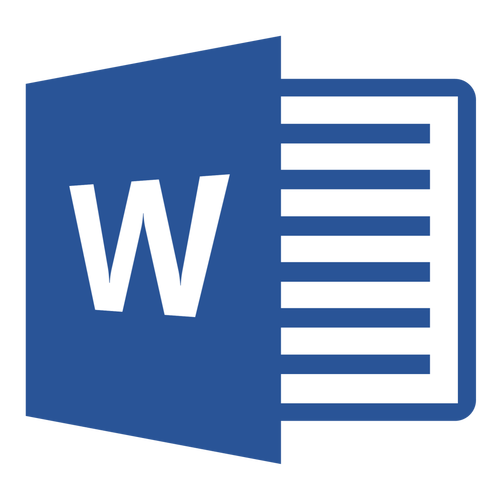
Если при попытке сохранить документ MS Word вы столкнулись с ошибкой следующего содержания — “Недостаточно памяти или места на диске для завершения операции”, — не спешите паниковать, решение есть. Однако, прежде, чем приступить к устранению данной ошибки, уместно будет рассмотреть причину, а точнее, причины ее возникновения.
Примечание: В разных Версиях MS Word, а также в разных ситуациях содержание сообщения об ошибке может немного отличаться. В данной статье мы рассмотрим только ту проблему, которая сводится к нехватке оперативной памяти и/или места на жестком диске. Сообщение об ошибке будет содержать именно эту информацию.
В каких версиях программы возникает эта ошибка
Ошибка типа “Недостаточно памяти или места на диске” может возникнуть в программах пакета Microsoft Office 2003 и 2007. Если на вашем компьютере установлена устаревшая версия программного обеспечения, рекомендуем его обновить.
Почему эта ошибка возникает
Проблема нехватки памяти или места на диске характерна не только для MS Word, но и другого ПО от Microsoft, доступного для Windows ПК. В большинстве случаев возникает она по причине увеличения файла подкачки. Именно это и приводит к чрезмерной загруженности оперативной памяти и/или потере большей части, а то и всего дискового пространства.
Еще одна распространенная причина — определенное антивирусное ПО.
Также, такое сообщение об ошибке может иметь буквальный, самый очевидный смысл — на жестком диске действительно нет места для сохранения файла.
Решение ошибки
Чтобы устранить ошибку “Недостаточно памяти или места на диске для завершения операции” необходимо освободить место на жестком диске, его системном разделе. Для этого можно воспользоваться специализированным ПО от сторонних разработчиков или же стандартной утилитой, интегрированной в Windows
1. Откройте “Мой компьютер” и вызовите контекстное меню на системном диске. У большинства пользователей этой диск (C:), по нему и нужно кликнуть правой кнопкой мышки.
2. Выберите пункт “Свойства”.
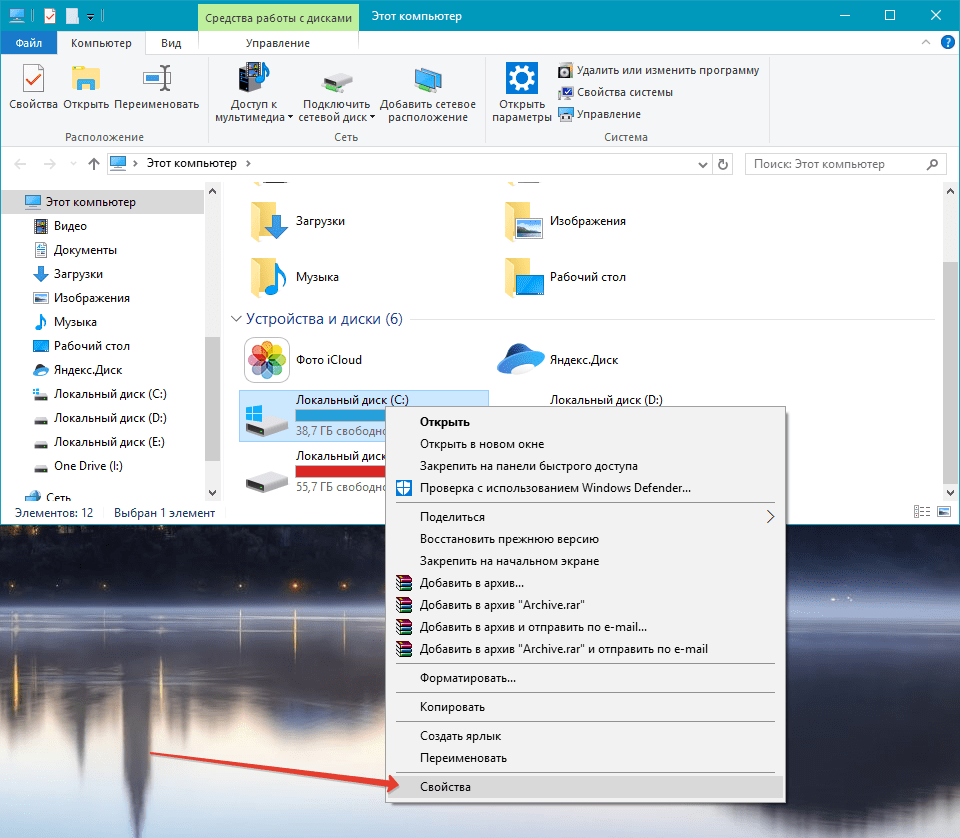
3. Нажмите на кнопку “Очистка диска”.

4. Дождитесь завершения процесса “Оценка”, во время которого система просканирует диск, пытаясь найти файлы и данные, которые можно удалить.
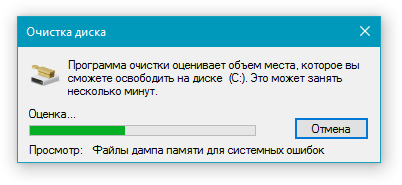
5. В окне, которое появится после сканирования, установите галочки напротив пунктов, которые можно удалить. Если вы сомневаетесь в том, нужны ли вам те или иные данные, оставьте все как есть. Обязательно установите галочку напротив пункта “Корзина”, если в ней содержатся файлы.
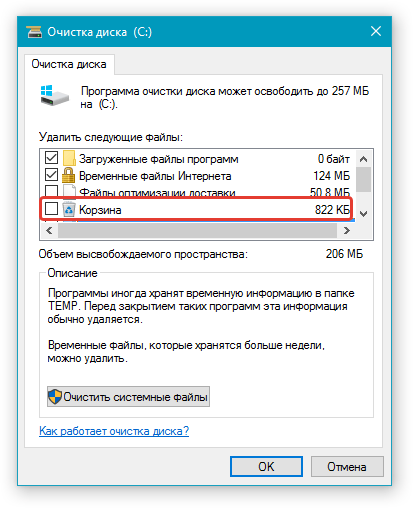
6. Нажмите “ОК”, а затем подтвердите свои намерения, нажав “Удалить файлы” в появившемся диалоговом окне.
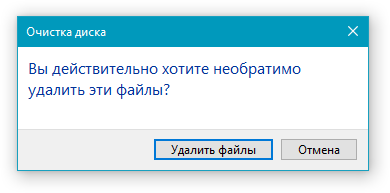
7. Дождитесь завершения процесса удаления, после которого окно “Очистка диска” закроется автоматически.
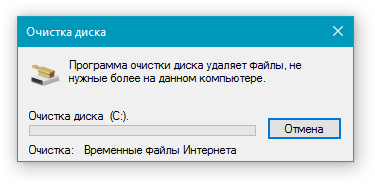
После выполнения вышеописанных манипуляций на диске появится свободное место. Это устранит ошибку и позволит сохранить документ Ворд. Для большей эффективности вы можете воспользоваться сторонней программой для очистки диска, например, CCleaner.

Если вышеописанные действия вам не помогли, попробуйте временно отключить антивирусное ПО, установленное у вас на компьютере, сохранить файл, а затем снова включить защиту антивируса.
Временное решение
В случае крайней необходимости вы всегда можете сохранить файл, который не удается сохранить по вышеописанным причинам, на внешний жесткий диск, флешку или сетевой диск.
Чтобы не предотвратить потерю данных, содержащихся в документе MS Word, настройте функцию автосохранения файла, с которым вы работаете. Для этого воспользуйтесь нашей инструкцией.
Вот, собственно, и все, теперь вы знаете, как устранить ошибку программы Word: “Недостаточно памяти, чтобы закончить операцию”, а также знаете о причинах, по которым она возникает. Для стабильной работы всего программного обеспечения на компьютере, а не только продуктов Microsoft Office, старайтесь держать достаточно свободного места на системном диске, время от времени производя его очистку.
Добавьте сайт Lumpics.ru в закладки и мы еще пригодимся вам.
Отблагодарите автора, поделитесь статьей в социальных сетях.
Помогла ли вам эта статья?
Поделиться статьей в социальных сетях:
Еще статьи по данной теме:
Здравствуйте. Я выполнила все действия, как вы рекомендовали — проблема осталась.
Елена, здравствуйте. А на внешнее устройство (диск, флешку) пробовали сохранить документ, как это рекомендовано в последней части статьи?
При нажатии шрифт в верхней части программы вылазиет предупиеждение что недостаточно виртуальной памяти для завершения операции. После чего текст пропадает весь во всей системе.и ничего не могу сделать просто перезапуская ноутбук. С виртуальной памятью я действительно колдовал изменял ее давно мне нужно было для одной игры но теперь я не могу вернуть все как есть
Andrei, здравствуйте. Вероятнее всего, причина проблемы заключается как раз-таки в том, что Вы «наколдовали» ранее, поэтому рекомендую все же изменить размер виртуальной памяти, увеличив ее размер. О том, как это сделать, рассказывается в отдельных статьях на нашем сайте.
Чтобы не предотвратить потерю данных, содержащихся в документе MS Word, настройте функцию автосохранения файла, с которым вы работаете. Для этого воспользуйтесь нашей инструкцией.
Я столкнулся с проблемой «недостаточно памяти что бы заверить операцию» пользуясь версией Word 2013. Работаю на ноутбуке с достаточно хорошими характеристиками(intel core i7-7700k, 16Gb оперативной памяти, наличие SSD), так же на обоих дисках места более чем достаточно,а создавал я файл Word на рабочем столе,который привязан к диску,на котором свободно пол терабайта.После первого включения Word и попытки выбрать шрифт во-первых загрузилось от силы шрифтов 5, остальные в списке выбора были просто невидимыми. Так же при выборе какого-либо шрифта и попытки что-то написать текст так же были невидимым. После перезагрузки компьютера зайдя в этот же файл собственно столкнулся с надписью «недостаточно памяти что бы заверить операцию». При этом компьютер начал вести себя крайне странно,иконки на рабочем столе пропадали, все надписи становились черными и мыльными либо же пропадали и даже диспетчер и проводник задач не имел каких либо надписей или иконок. С таким же эффектом я сталкивался когда места на системном диске у меня не осталось вообще.
Добрый день! На одном из рабочих ноутов столкнулись с такой же проблемой. Место на диске 100% есть,но ворд его не видит… В чем дело?
Надо сказать, что на ноут поставили ssd. До ssd таких проблем не возникало.
Здравствуйте. Файл подкачки проверили? Он может быть как слишком большим, так и, наоборот, иметь недостаточный размер. О том, как определить его оптимальный размер и, если это потребуется, изменить его, рассказывается в отдельных инструкциях на нашем сайте.
Хернюс вы пишите про файлы подкачки и всё остальное.
У меня система на диске С, а это 256 Гигов ТОЛЬКО ПОД СИСТЕМУ.
Проблема — в кривых руках программистов Мелкомягких. Я решаю легко — закрываю пару не нужных в данный момент программ — и проблема уходит.
Задайте вопрос или оставьте свое мнение Отменить комментарий
